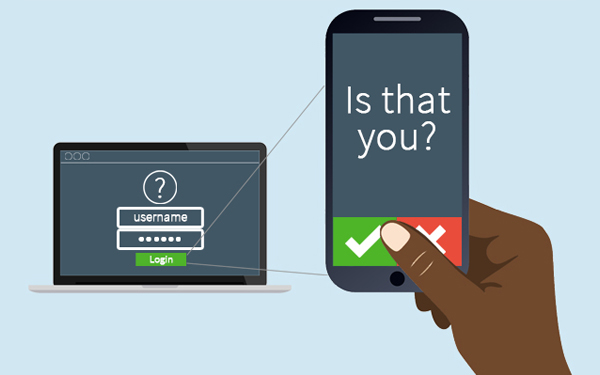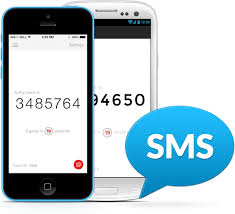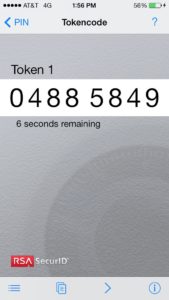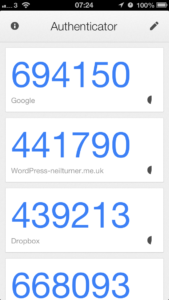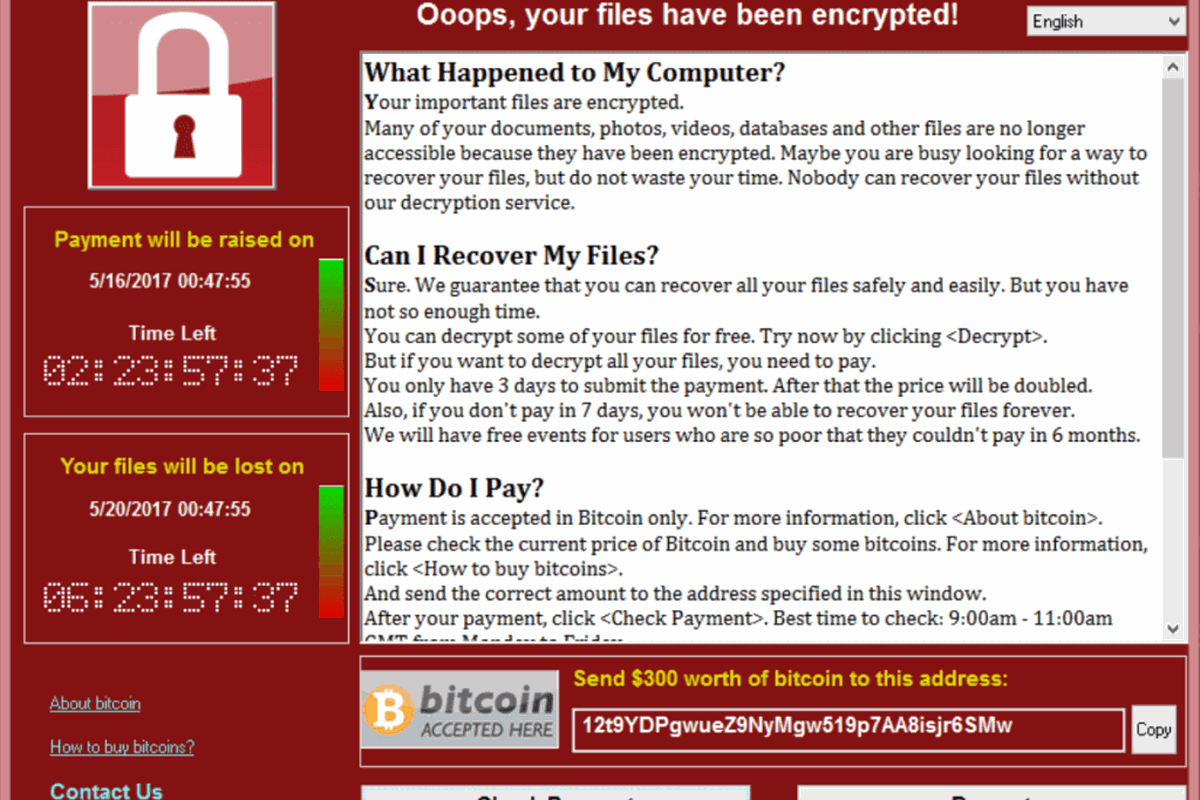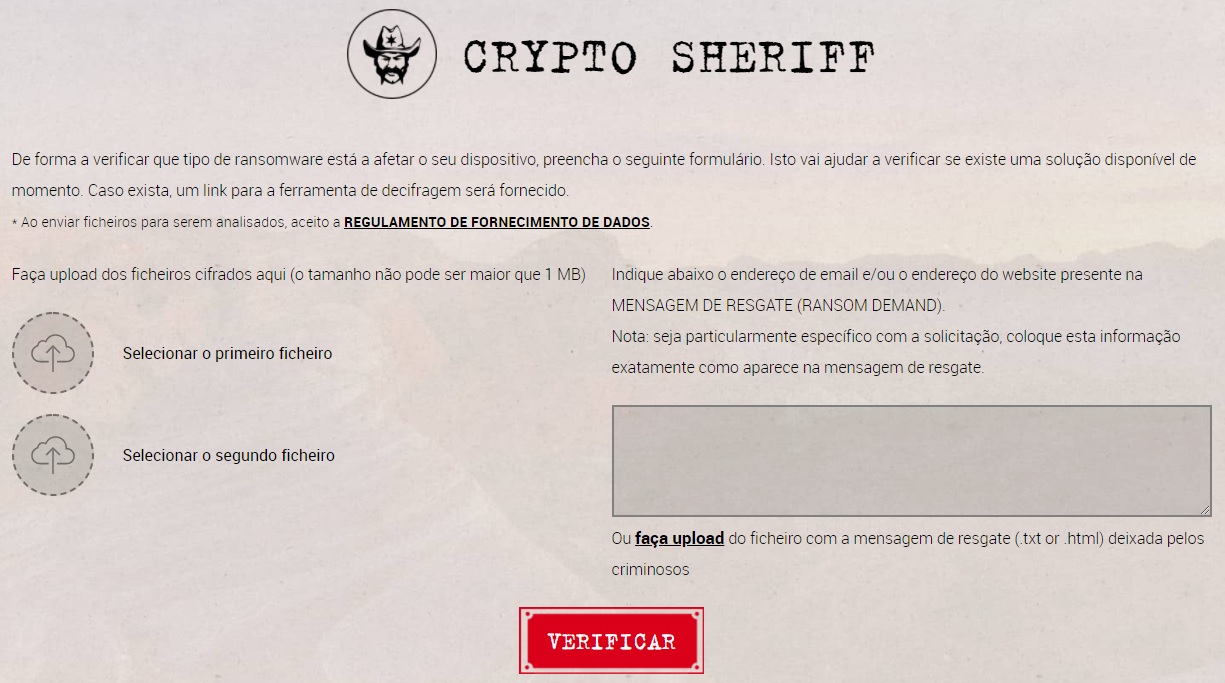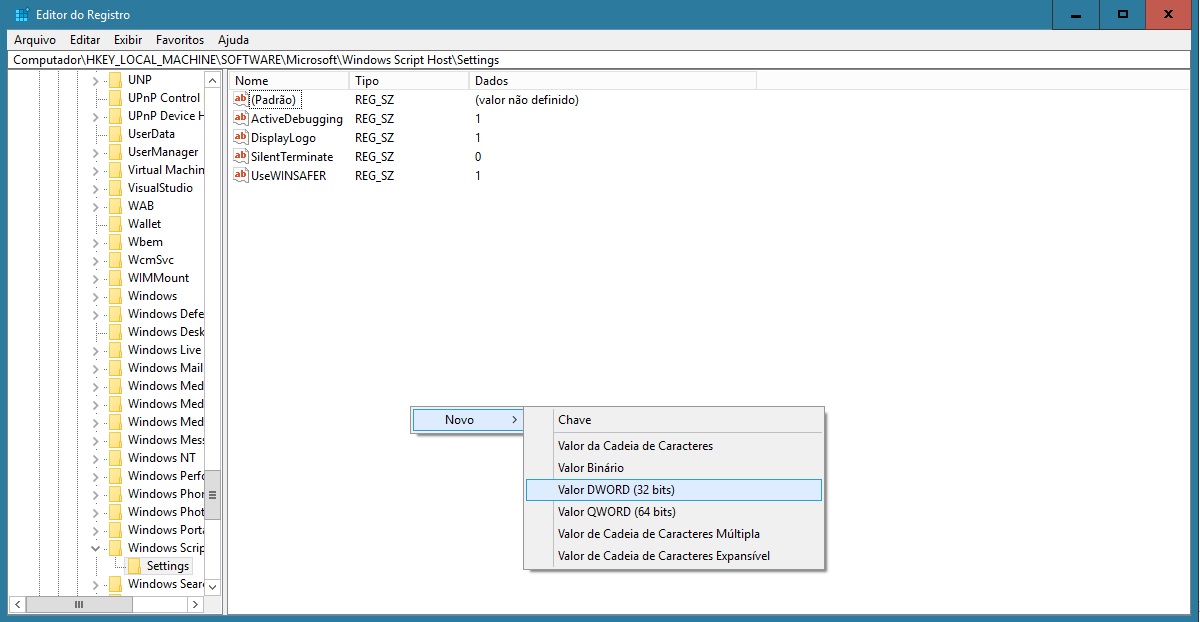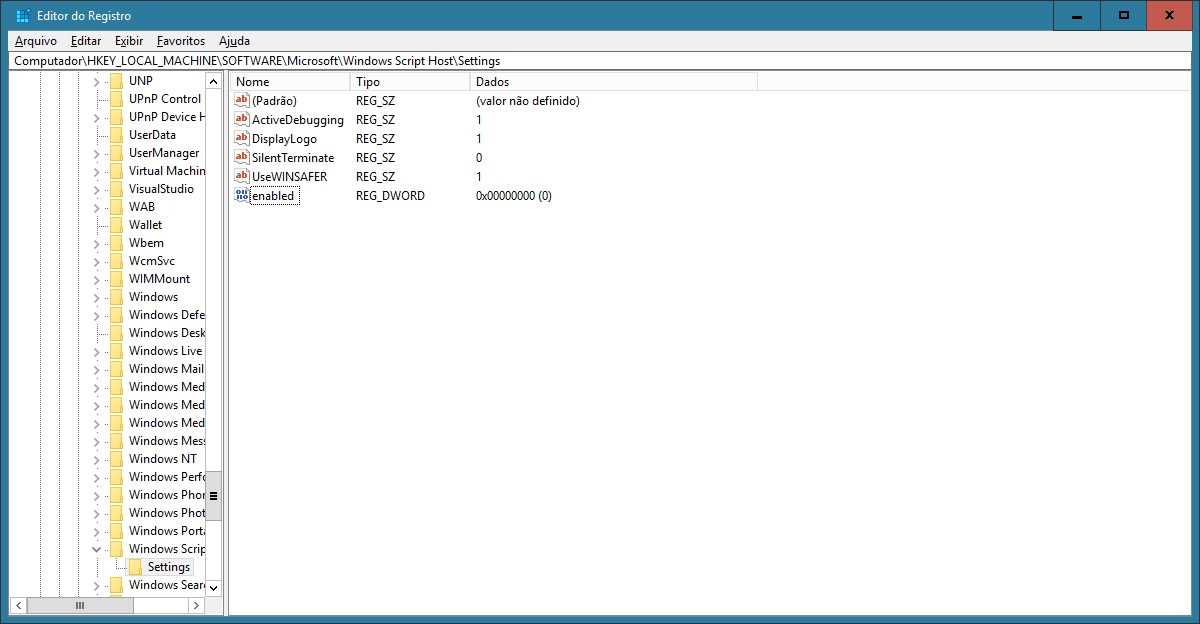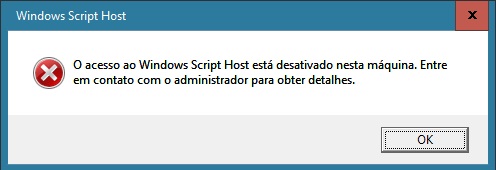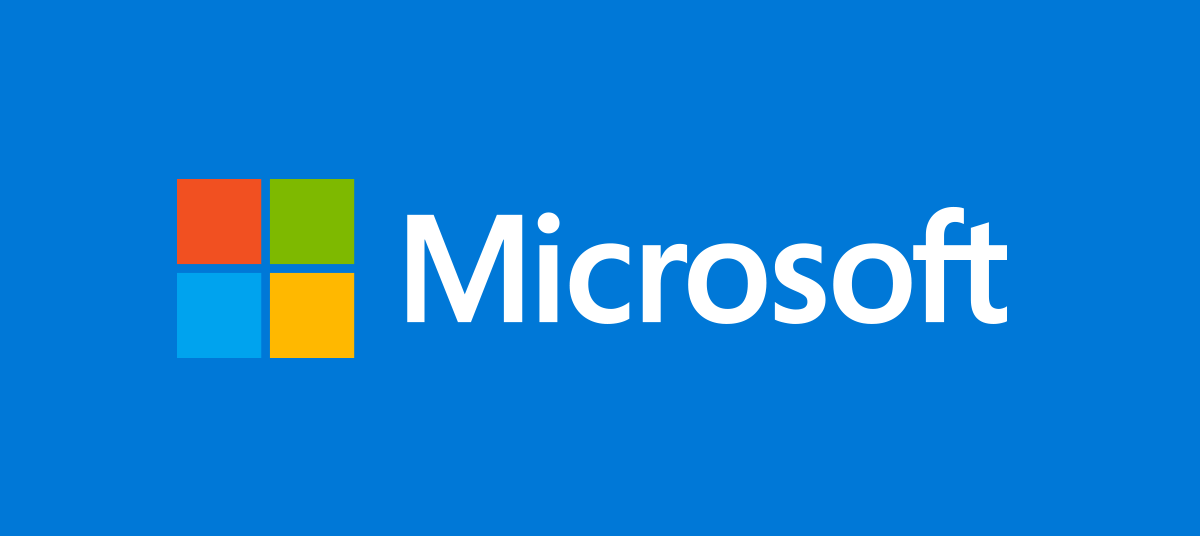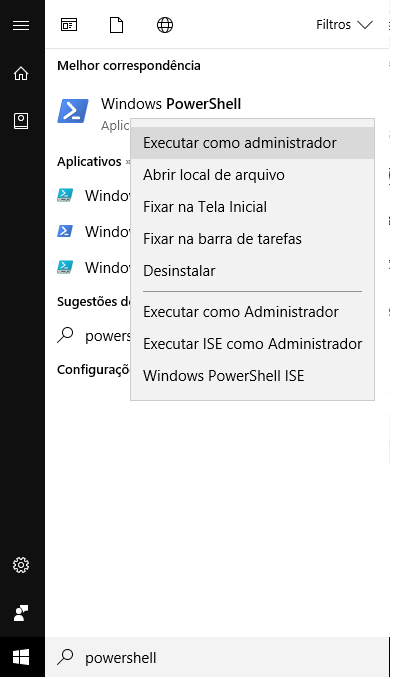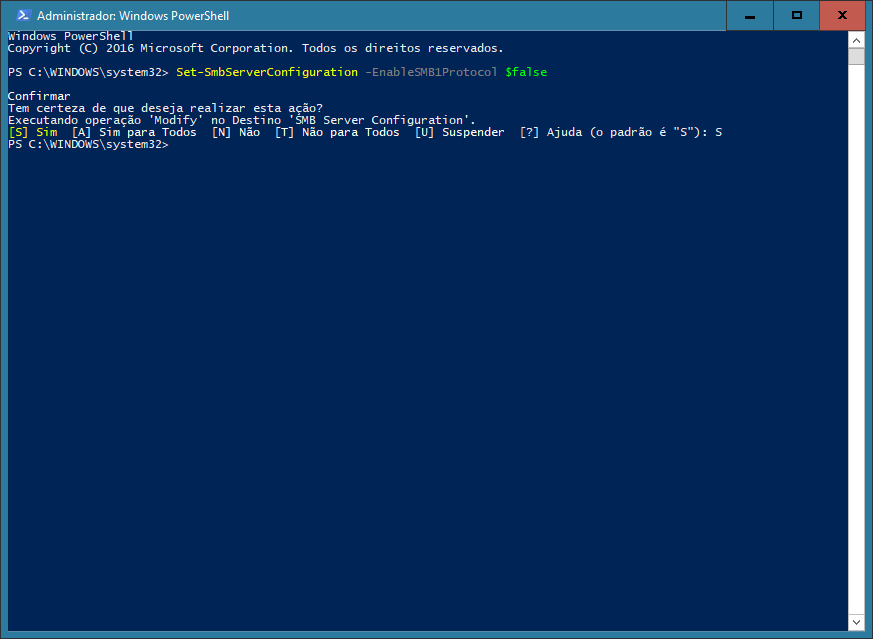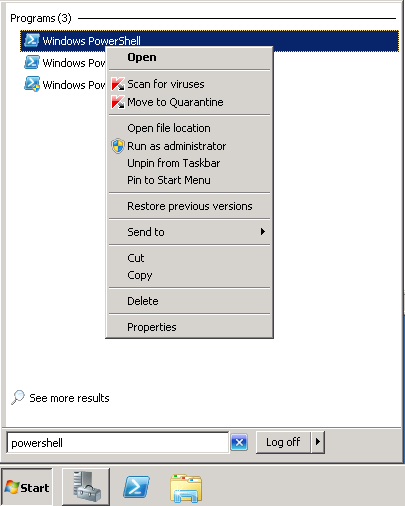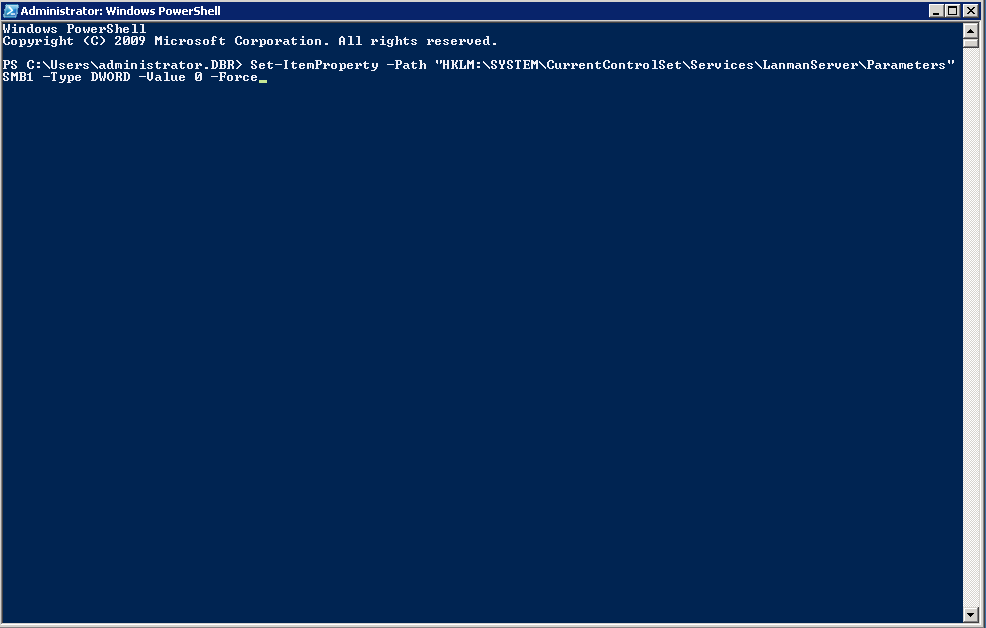1 – Abertura de chamados
- Acesse o site da Fastti, através do link: https://fastti.com
- Clique em “Acesso de cliente”
- Você será redirecionado para a interface de abertura de chamados
- Caso você ainda não tenha um usuário e senha clique em “Entrar agora”
- Preencha a tela seguinte com suas informações pessoais relacionadas à sua empresa, é importante que preencha o campo de e-mail com seu e-mail corporativo.
- Após o registro você receberá em seu e-mail as instruções de login e senha para realizar seu primeiro acesso no portal.
- Após efetuar o login, será redirecionado para a tela de visão geral de chamados, e aqui poderá consultar o andamento de qualquer solicitação que tenha realizado e abrir novas demandas.
- Para abrir uma nova solicitação clique em “Chamados” -> “Novo chamado”
- Preencha esta tela com o máximo de informações que dispor sobre sua demanda.
- Quanto mais informações tivermos sobre o problema, mais rápido será o tratamento do seu ticket
- Adicione printscreens das telas de erro se houver algum
- Se existir, anexe arquivos que estão envolvidos na demanda
- Se o problema for acesso à algum site ou serviço, insira o link que está encontrando problemas
OBS: Abrir um chamado é a melhor forma de garantir que a sua demanda será atendida com a maior brevidade possível, os outros meios de contato envolvem a abertura de chamados.
2 – E-mail
Você também pode abrir chamados por e-mail com a Fastti.
Basta enviar um e-mail para: suporte@fastti.com
- Seu e-mail gerará um ticket automaticamente, então crie um e-mail da mesma forma que abriria um chamado, descrevendo ao máximo o problema e adicionando prinscreens e arquivos relacionados ao incidente.
Atenção: O sistema apenas registra um ticket caso você esteja registrado na nossa ferramenta de chamados, utilize o passo a passo acima antes de utilizar esta funcionalidade. Você deve receber um e-mail em até 10 minutos com o número do seu ticket. Caso não tenha recebido pode ter havido algum problema no envio do e-mail ou o seu usuário não está registrado, nesse caso recorra à qualquer outro meio de comunicação.
3 – Telegram
Você pode solicitar a abertura de um chamado via Telegram
Busque o contato da Fastti: @fastti ou utilize o link https://t.me/fastti e informe sua demanda, um atendente fará o registro da sua solicitação e um técnico entrará em contato em seguida.
4 – Telefone
Quando seu acesso está comprometido à qualquer um dos métodos acima, utilize nosso telefone para registrar sua demanda ou normalizar o seu acesso:
(85) 99125-3000